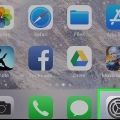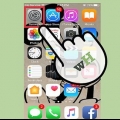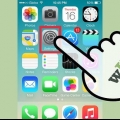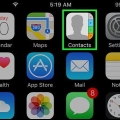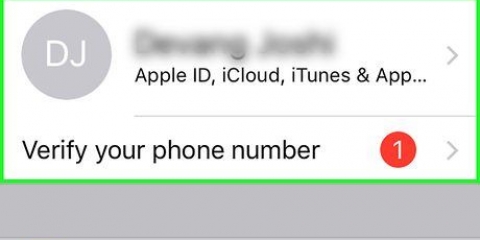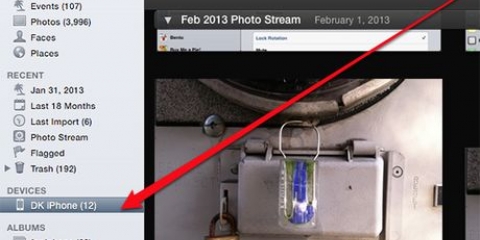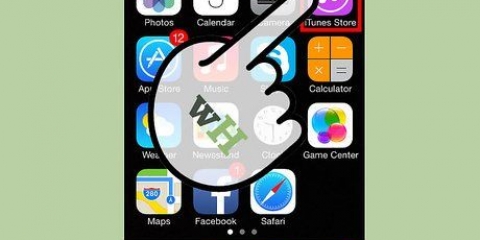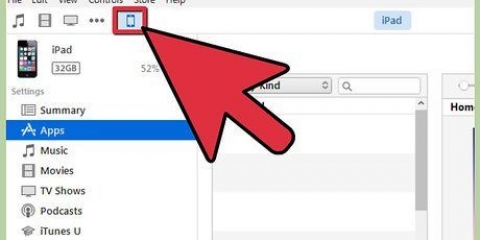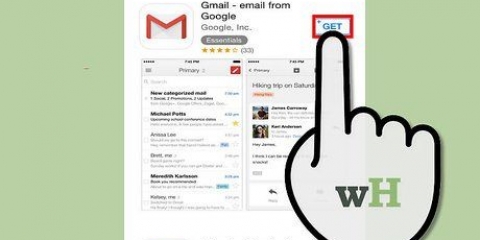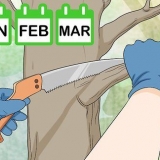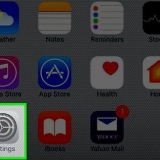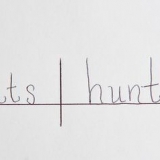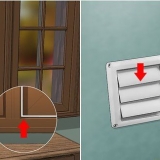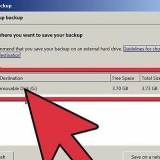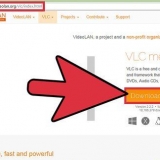För att kunna använda alternativet Importera SIM-kontakter måste du ha sparat kontakter på det SIM-kortet med din gamla mobil. Vänner kan dela sina kontakter med dig genom att välja att dela när en kontakt visas i iPhones adressbok, sedan kan detaljerna skickas via e-post eller sms. Appar som Bump gör det snabbt och enkelt att dela kontaktinformation.
Överför kontakter till en iphone
Kontakter är en av de viktigaste uppsättningarna av data du har på din enhet, så se till att du vet hur du får dem till din telefon på ett ögonblick. Flytta dina kontakter från din dator till din iPhone, eller komma åt dem via SIM-kortet på din gamla mobil.
Steg
Metod 1 av 3: Öppna ett konto

1. Öppna appen Inställningar.

2. Knacka på "E-post, kontakter, kalender".

3. Knacka på "Lägg till konto".

4. Välj tjänsten du vill importera kontakter från. Om den tjänsten inte finns i listan kan du kanske lägga till kontakter via "Annorlunda" och efter det "Lägg till CardDAV-konto".

5. Ange din kontoinformation. Du måste ange ditt användarnamn och lösenord för ditt konto.

6. Aktivera kontaktsynkronisering. När du har lagt till ett konto trycker du på kontaktreglaget för att aktivera synkronisering. Kontakterna för det nya kontot kommer att läggas till din kontaktlista.
Metod 2 av 3: Synkronisera kontakter från en dator

1. Anslut din iPhone till din dator och starta iTunes. Välj din iPhone.

2. Klicka på Info-sektionen och bläddra till botten av skärmen, till Avancerat-sektionen. Välj tjänsten eller appen vars kontakter du vill synkronisera.

3. Klicka på knappen Använd för att börja synkronisera.
Metod 3 av 3: Importera kontakter från SIM-kortet

1. Tryck på ikonen Inställningar på din iPhones startskärm för att öppna Inställningar.

2. Tryck på E-post, Kontakter, Kalender.

3. Rulla ned och tryck på Importera SIM-kontakter för att kopiera alla kontakter på SIM-kortet till Kontakter på din iPhone.
Tips
Varningar
- Om du använder iCloud synkroniseras dina kontakter trådlöst från Kontakter till alla anslutna datorer och iOS-enheter, förutom onlineappen Kontakter på iCloud.com.
- Det är mycket viktigt att se till att du använder en nyligen uppdaterad kontaktlista. Om kontakterna inte är nya kan det hända att du skickar fel person ett e-postmeddelande eller slår fel telefonnummer.
"Överför kontakter till en iphone"
Оцените, пожалуйста статью